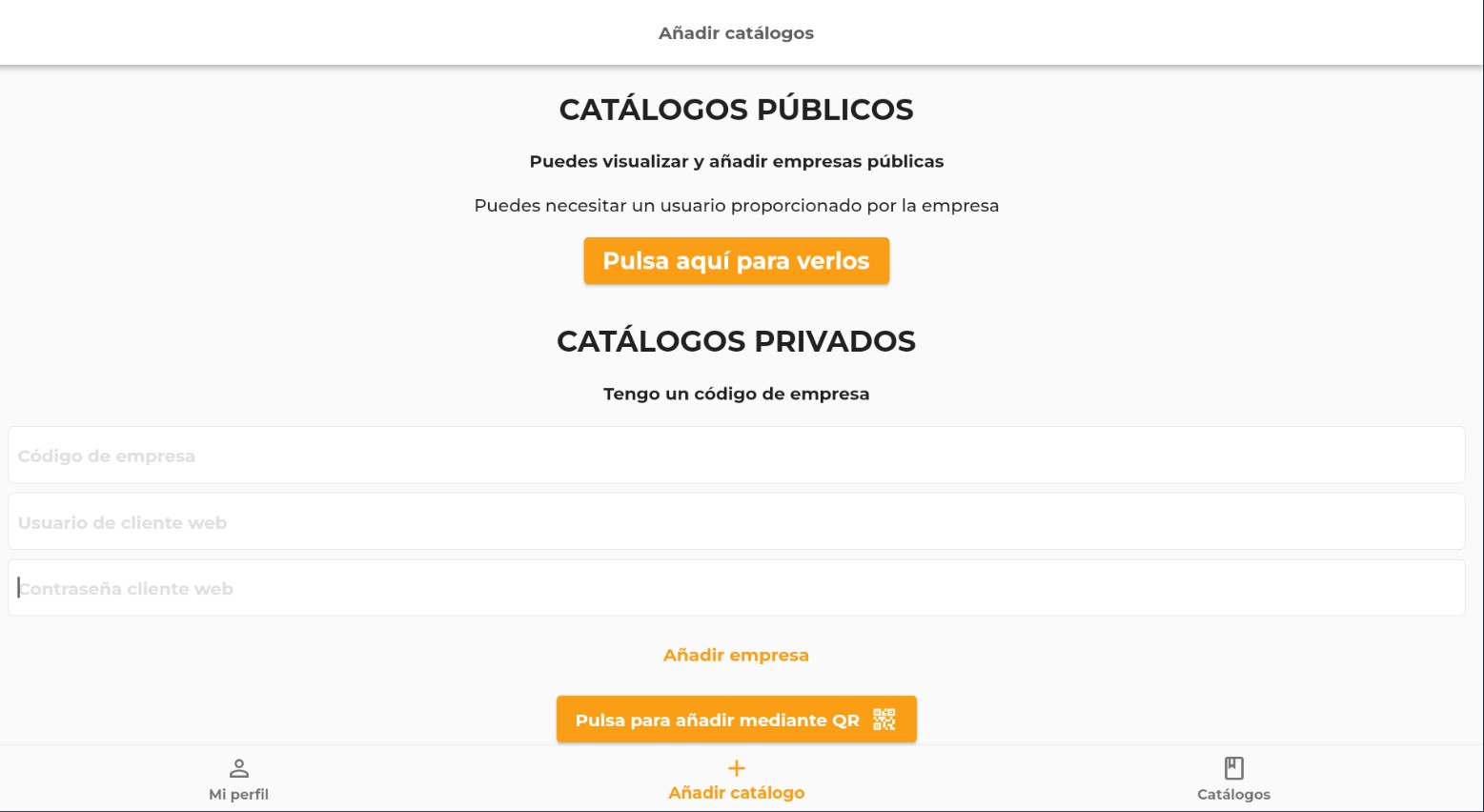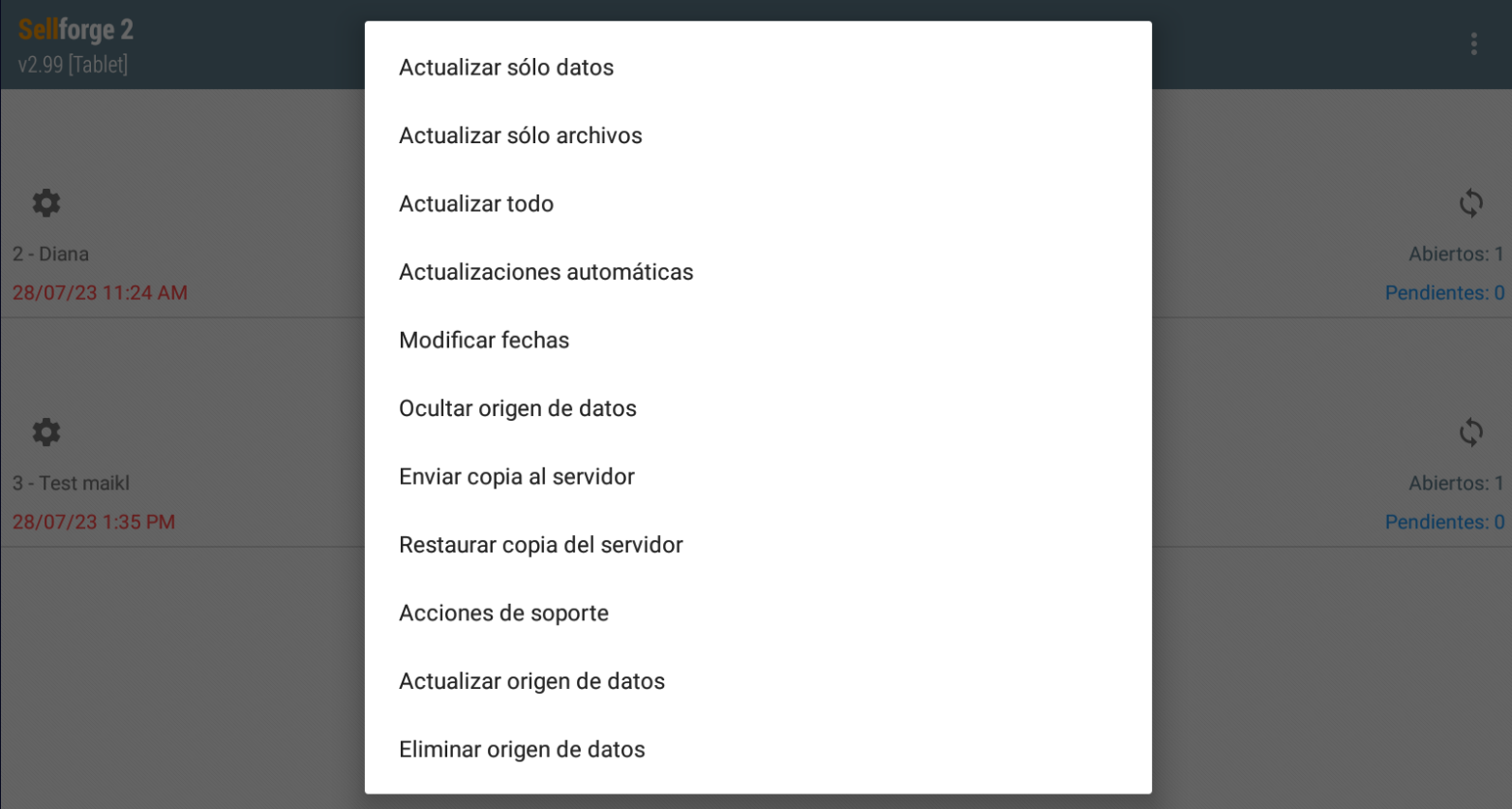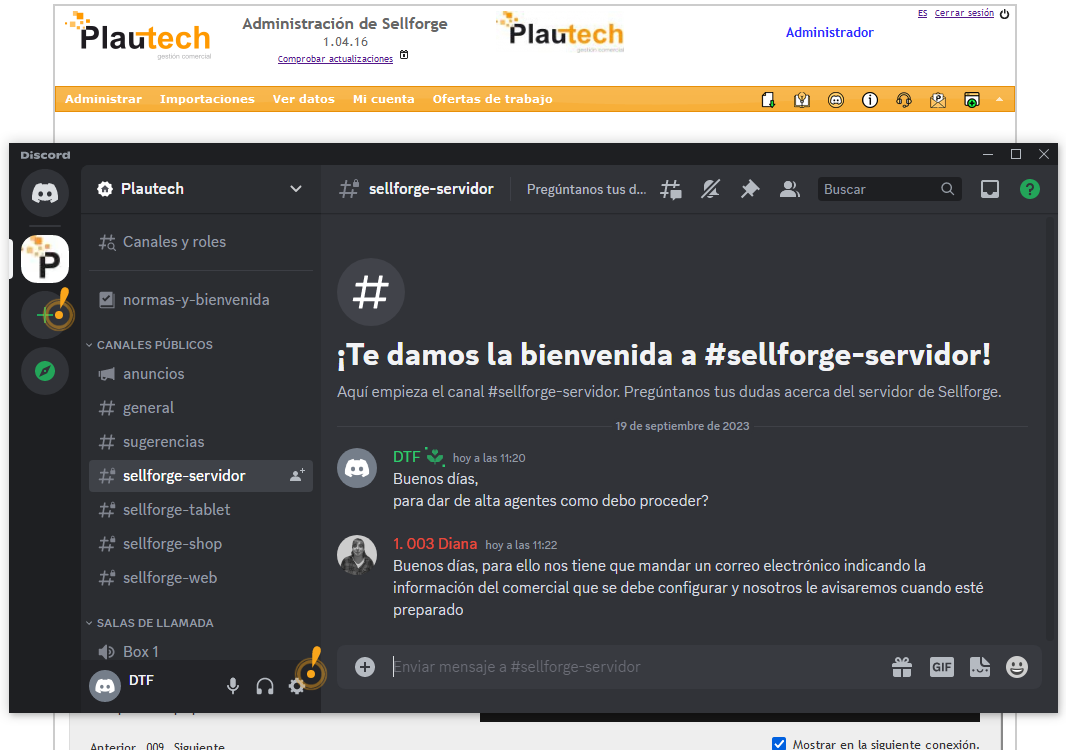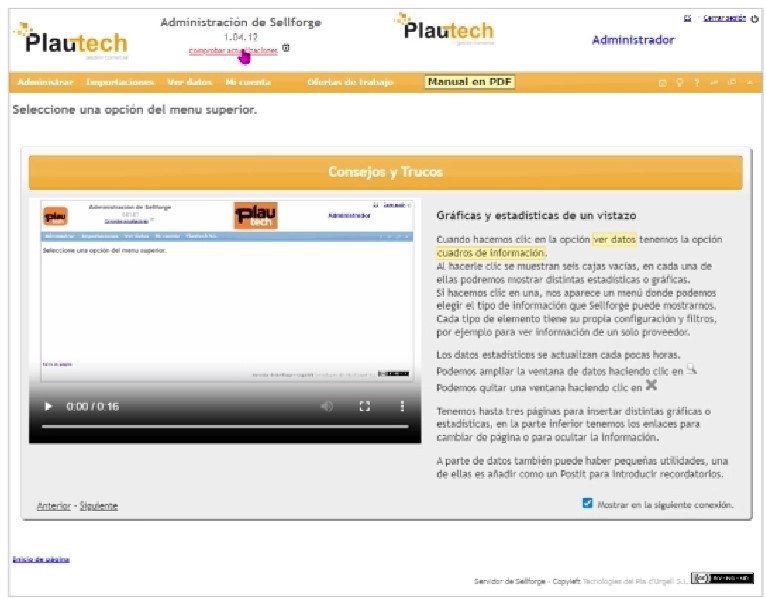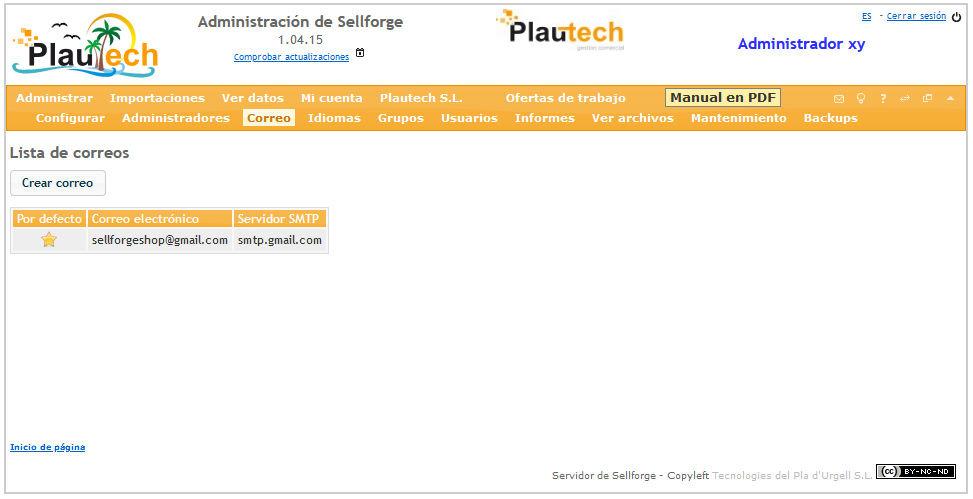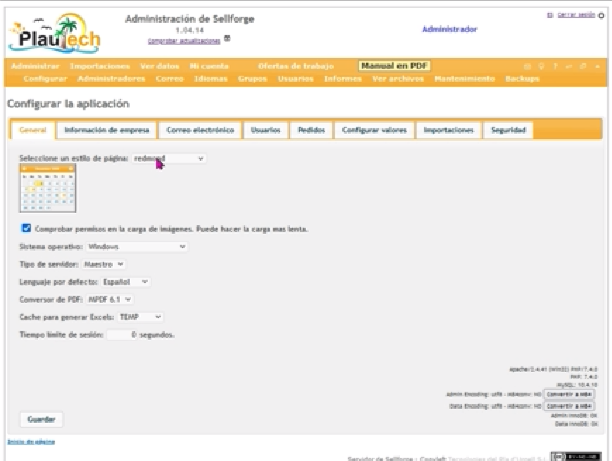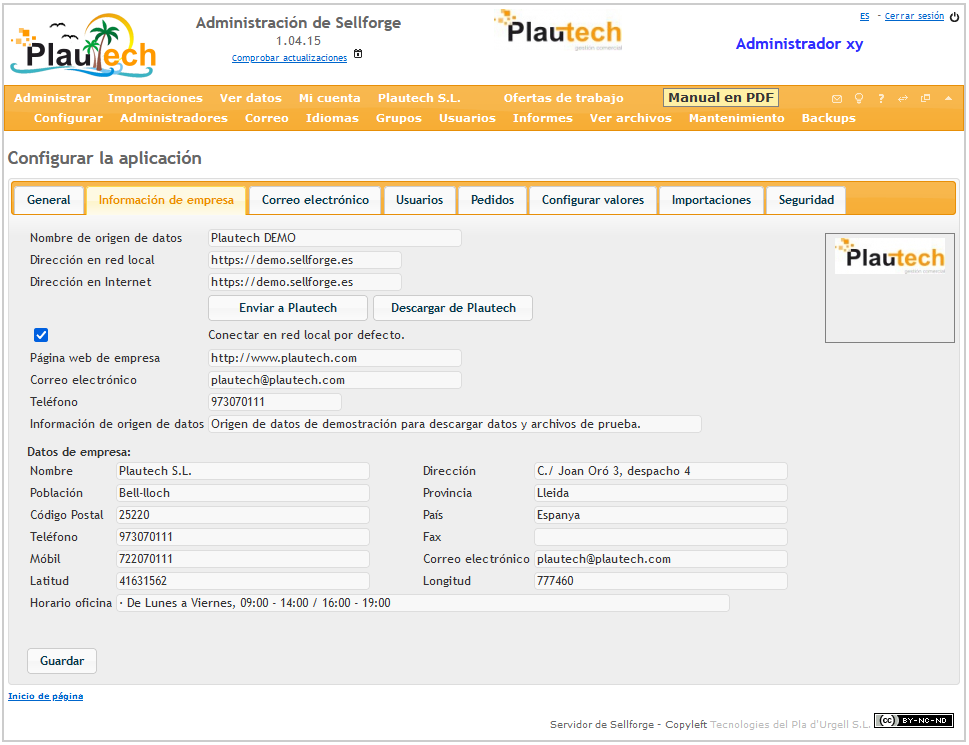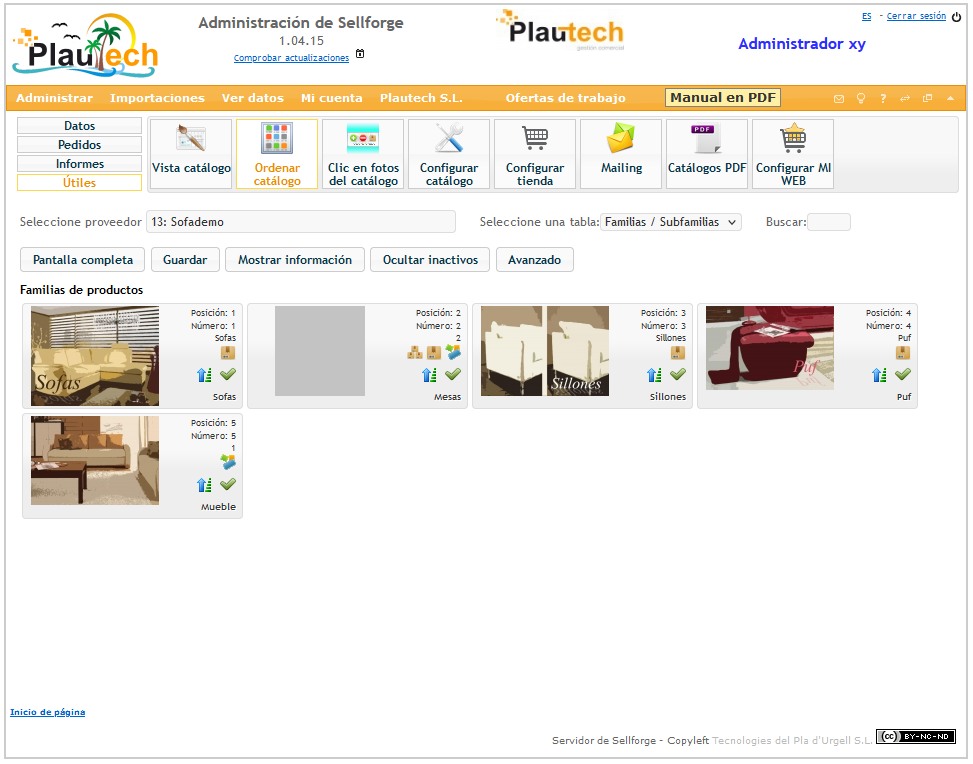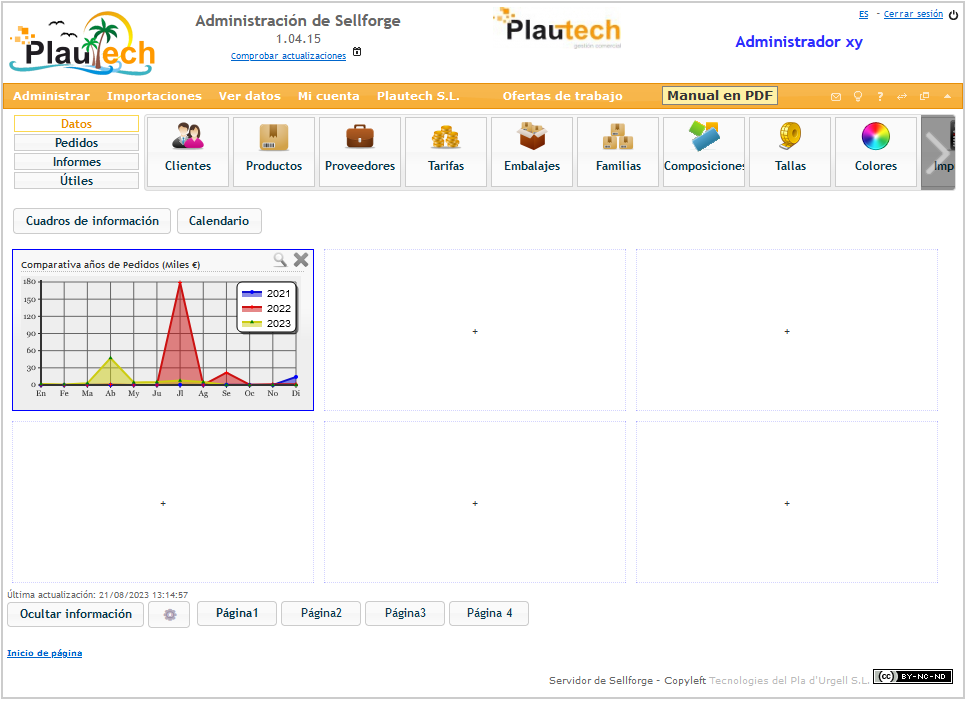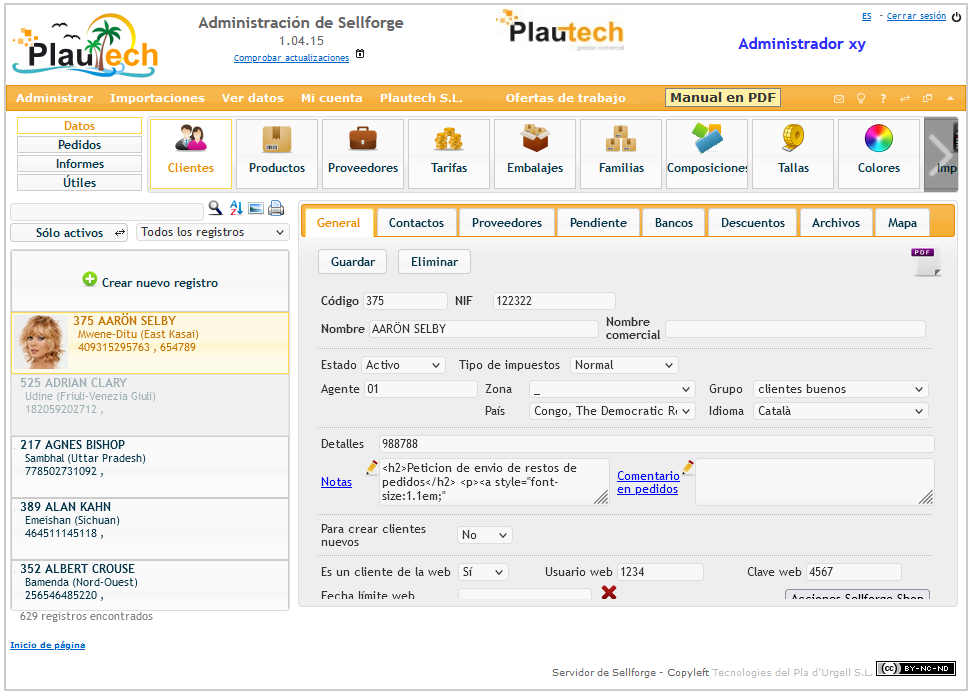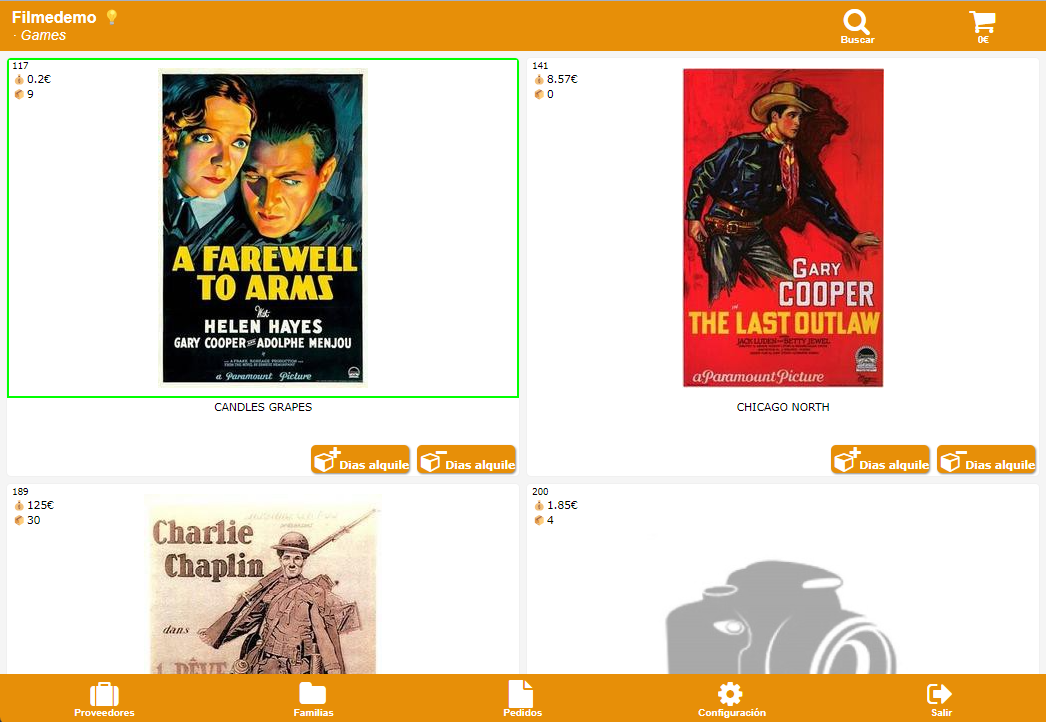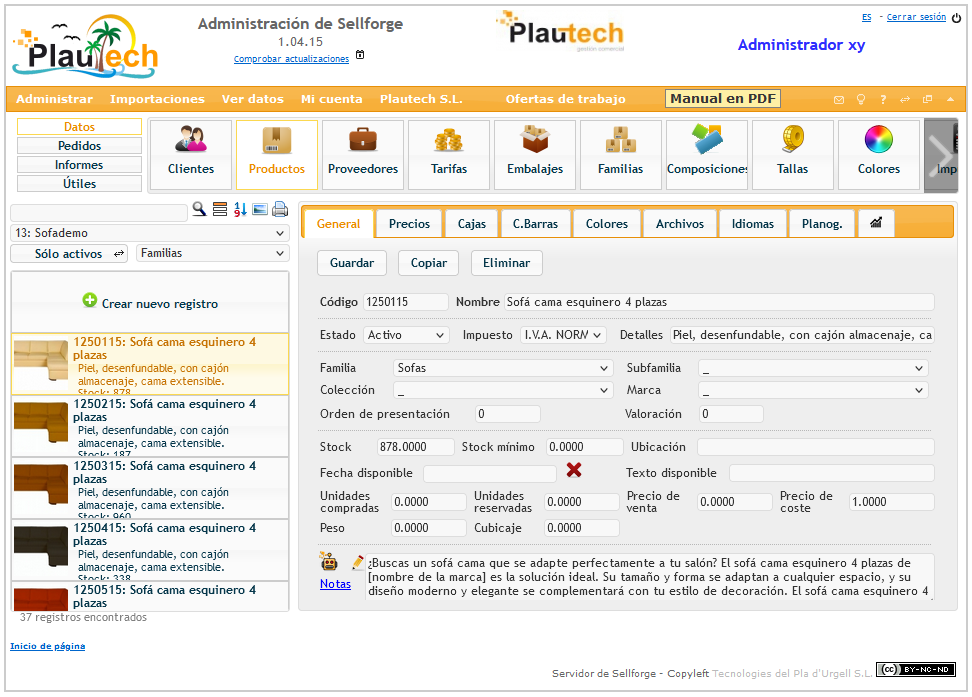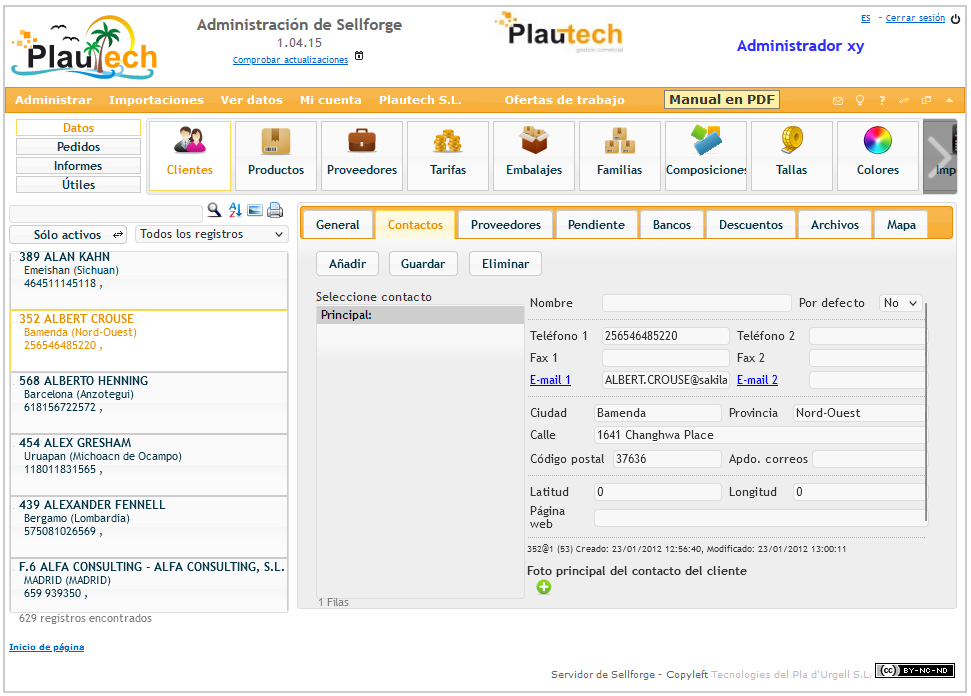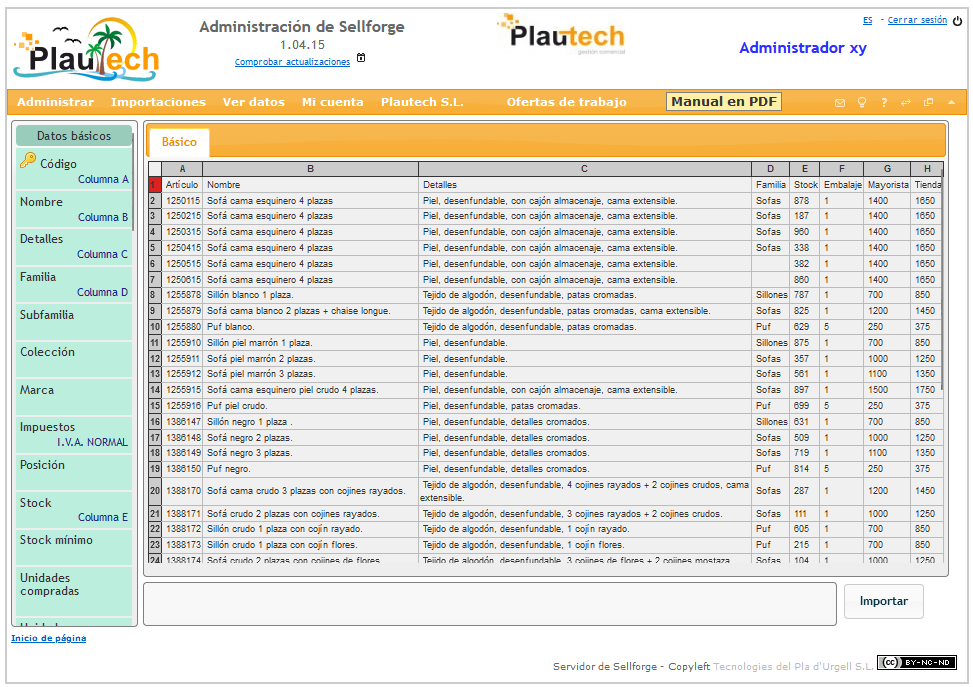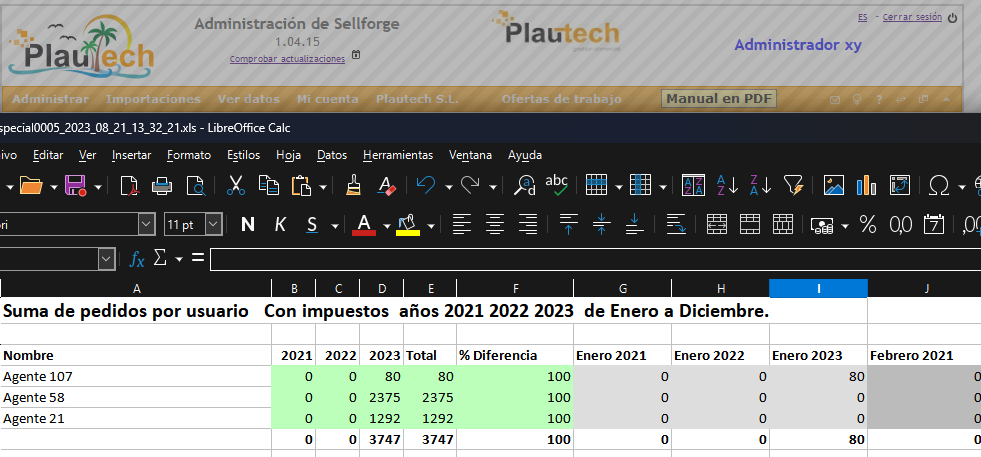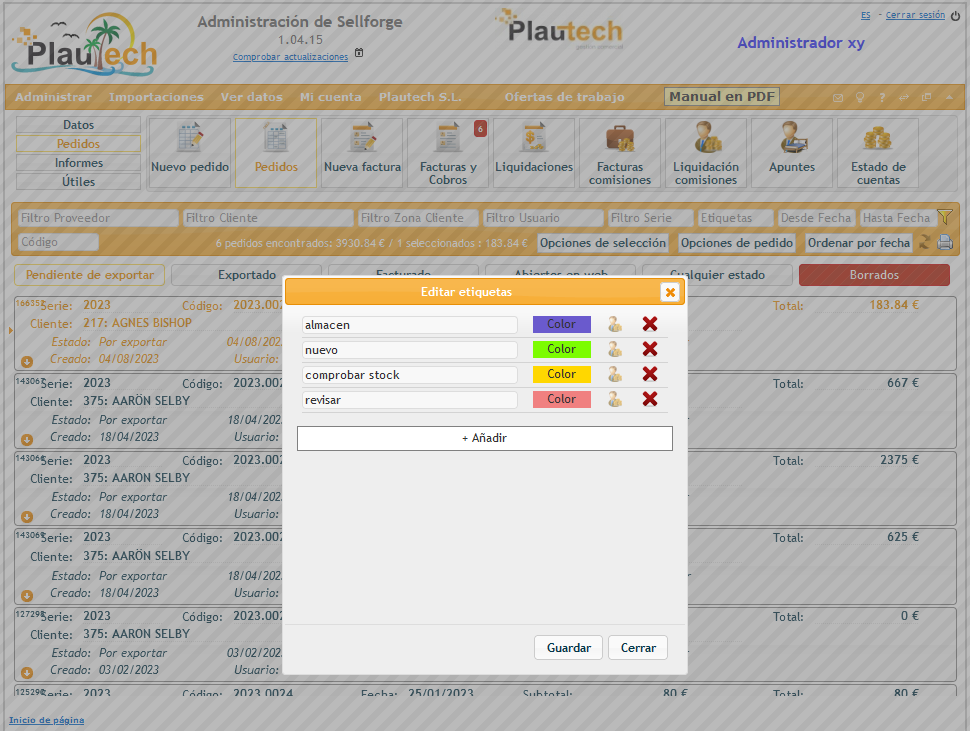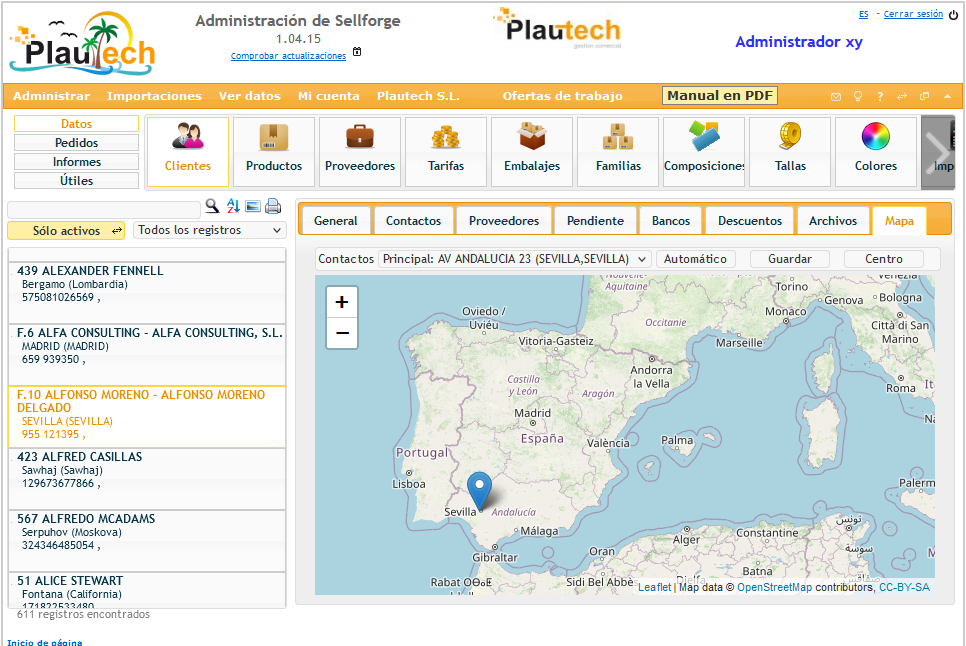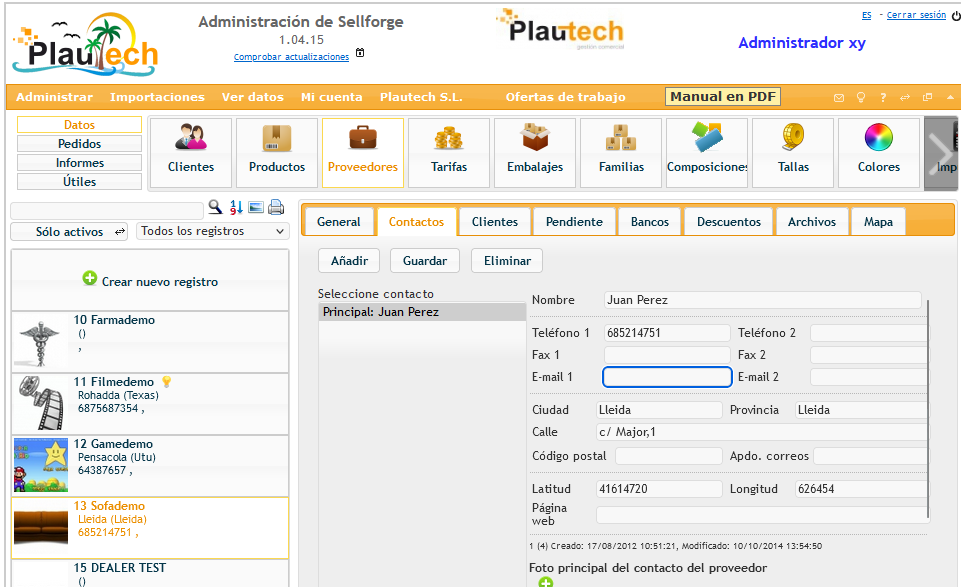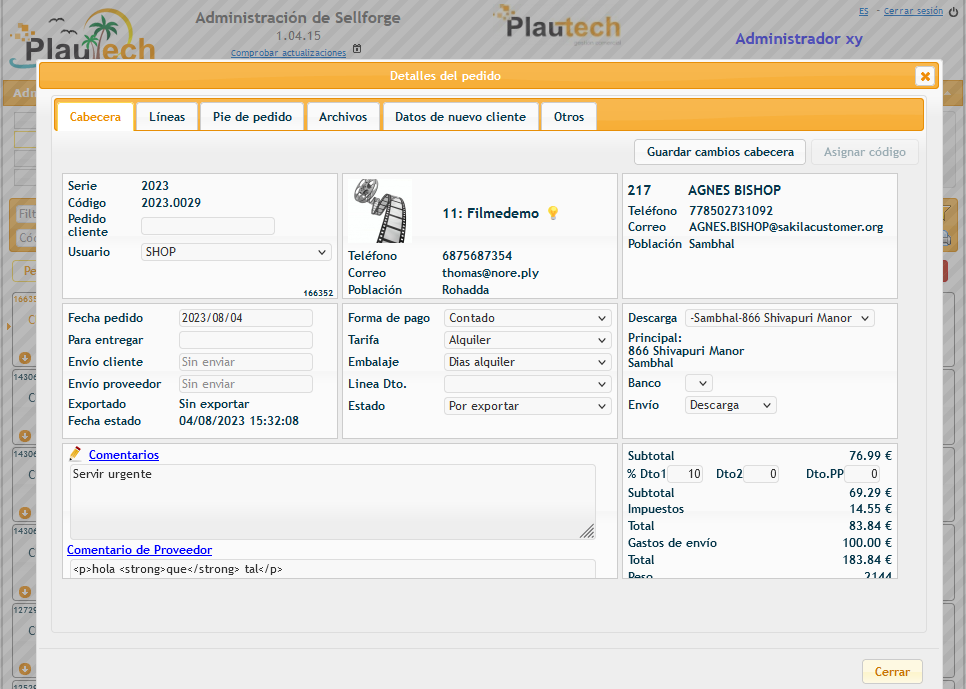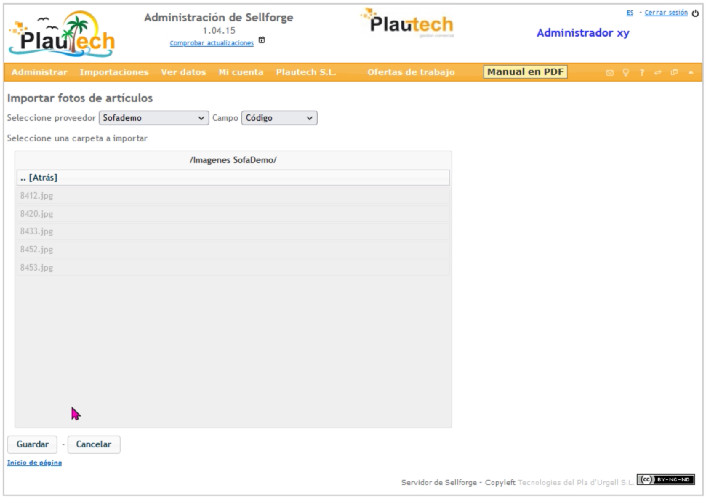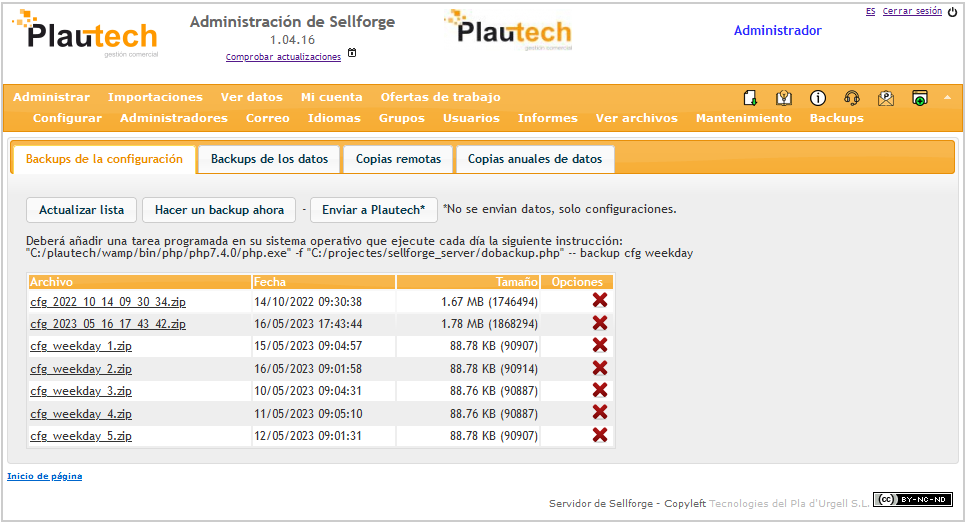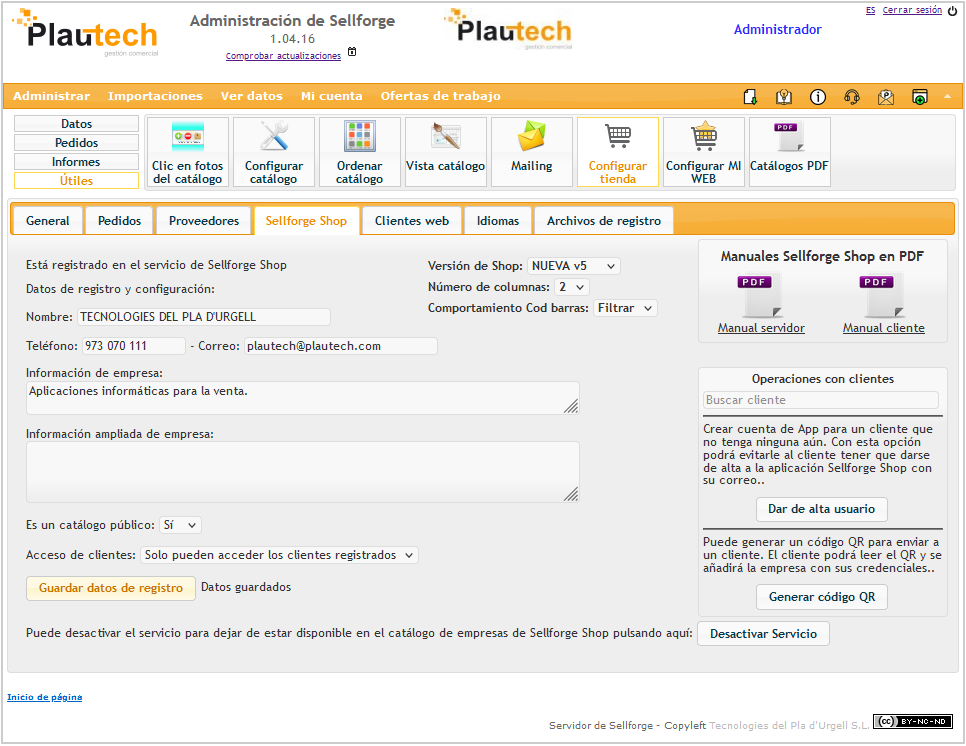Añadir catálogos en Sellforge Shop
Podemos añadir catálogos de 3 maneras distintas, todo dependiendo de la configuración de cada empresa:
– Como catálogo público, privado, o con un código QR.
Como ver el nuevo logo de empresa en las tablets
Cuando instalamos Sellforge en una tablet, por defecto nos aparecerá el logo de la empresa (siempre y cuando la empresa lo haya introducido en Sellforge).
Chat con el servicio técnico
En la parte derecha de la barra de menús encontraremos un icono para poder hablar con el servicio técnico de Plautech.
Actualizando el servidor de Sellforge
La aplicación Sellforge está en continuo avance, que llega al usuario mediante las actualizaciones de servidor.
Cambiar la contraseña del correo
Para mandar pedidos desde el servidor de Sellforge debemos tener una cuenta de correo configurada.
Apariencia servidor de Sellforge
Para cambiar la apariencia del servidor de Sellforge tenemos que seguir la siguiente ruta:
Administrar → Configurar .
Poner el logo de tu empresa
Para poner el logo al servidor de Sellforge tenemos que seguir la siguiente ruta:
Administrar → Configuración → Información de empresa .
Ordenar catálogo
Para ordenar el catálogo debemos seguir la siguiente ruta:
Ver datos → Útiles → Ordenar catalogo .
Gráficas y estadísticas de un vistazo
Cuando hacemos clic en la opción ver datos tenemos la opción mostrar información.
Cliente para el catálogo virtual
Cualquier cliente que tengamos puede ser usado para acceder al catálogo virtual de Sellforge.
Usar el catálogo virtual
El catálogo virtual es muy sencillo de usar, una vez nos registramos con el código y clave del cliente podemos ir a Catálogo donde podremos seleccionar el proveedor para empezar el pedido.
Opciones adicionales en el menú superior
En la parte derecha de la barra de menús encontramos unos iconos para realizar acciones especiales
Crear un artículo manualmente
Existe la posibilidad de añadir y gestionar los productos desde Sellforge.
Crear un cliente manualmente
Podemos gestionar nuestra cartera de clientes desde Sellforge. Para ir a las fichas de clientes debemos ir a ver datos – clientes.
Importar tarifa de Excel
Cuando un proveedor nos envia un archivo Excel con la nueva tarifa podemos importarla de forma rápida.
Comparativa de años en Excel
En los listados especiales encontramos uno interesante que nos mostrará una buena comparativa.
Etiquetas para identificar pedidos
En las pantallas de pedidos y facturas podemos crear etiquetas de colores que podremos asignar después.
Geolocalización de clientes
En las fichas de clientes y proveedores tenemos una pestaña llamada Mapa en la que podemos guardar la posición en el mapa.
Añadir dirección a proveedor
Si queremos enviar desde el servidor los pedidos por email al proveedor nos será útil guardar su correo en la ficha.
Entrar pedidos desde el servidor
Además de recibir pedidos desde el catálogo virtual también podemos añadir pedidos manualmente desde el servidor.
Importar fotos de un proveedor
Primero debemos copiar las fotos en una carpeta del servidor, todas en la misma carpeta aunque sean de distintas familias.
Copias de Seguridad
El programa realiza cada día una copia de los datos en el mismo servidor pero es importante que cada cierto tiempo se haga una copia de toda la carpeta plautech del servidor en un disco externo.